驅動對於係統的穩定起著舉足輕重的作用。在Win10中,如果你還像以前的Win版本一樣查看已經安裝的驅動,那麼——你可能會一個驅動都看不到,或者僅看到其中的一部分。win10怎麼查看已安裝的驅動?可以參考以下的方法來操作。
win10已安裝驅動查看方法:
解決方法1:
在講述查看Win已安裝驅動的正確方法之前,先來說一下目前普通流行的幾種錯誤方法。用這些方法,將不會查看到所有已經安裝的驅動程序。
一、打開控製麵板中的“卸載或更改程序”,然後點擊左側“查看已安裝的更新”查看
這是電腦小白常用的錯誤方法之一。在Win10中,用這種方法查看已安裝的驅動程序通常是不全麵的。
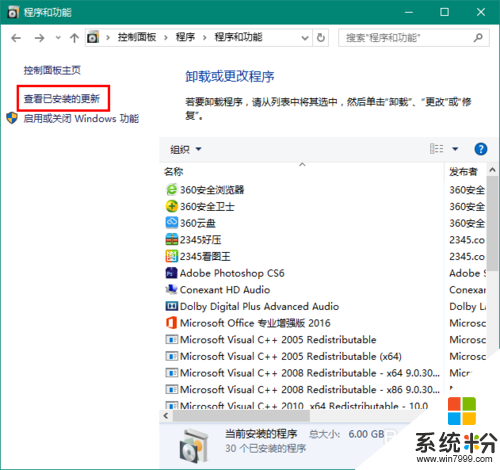
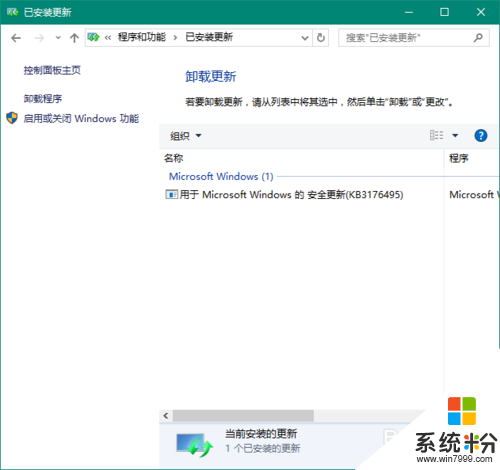
二、在設置-更新和安全-更新曆史記錄中查看所有更新
相比前一種方法,這種方法查到的驅動信息較全,但仍不是最全的。
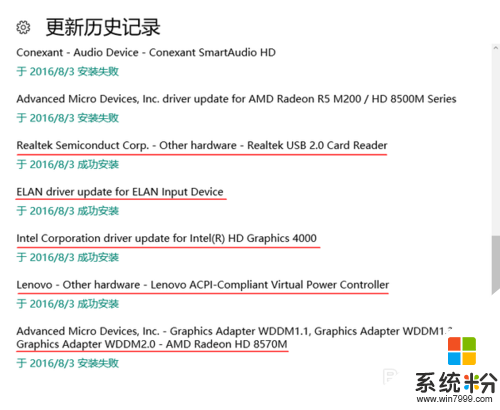
解決方法2:
1、首先,右擊屏幕左下角的Win徽標,在彈出的右鍵菜單中選擇“控製麵板”。
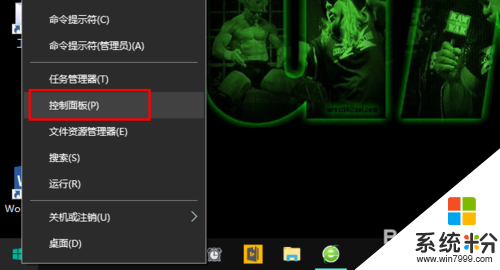
2、在控製麵板中點擊“係統和安全”。
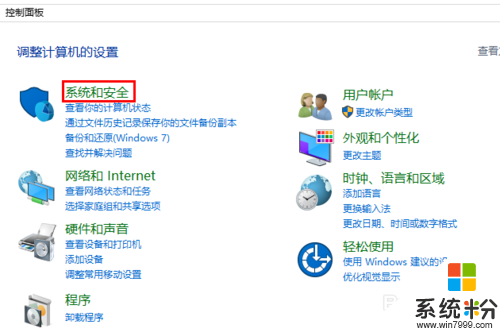
3、在係統和安全中點擊“安全和維護”。
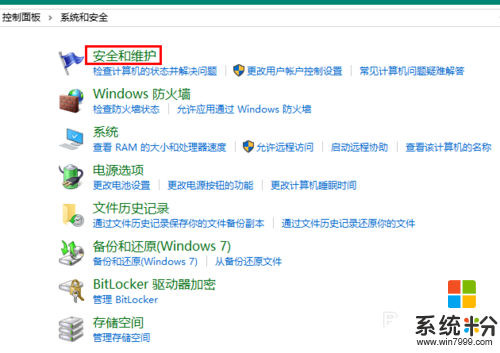
4、在安全和維護中,先展開維護項,然後點擊“查看可靠性曆史記錄”。
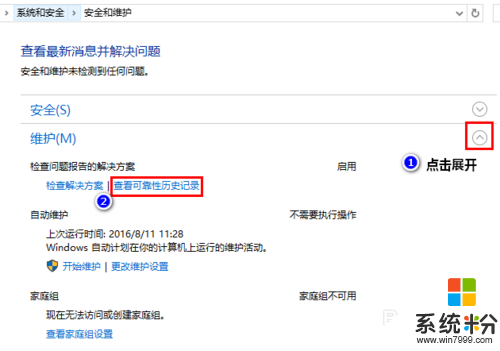
5、在可靠性曆史記錄中,先選中一個日期(一般驅動安裝最多的是係統的安裝日),然後是再在其下的信息事件一項下就可以看到當日所有已經安裝的驅動程序了。
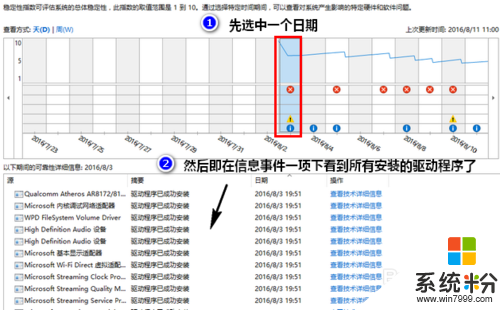
還有對於【win10怎麼查看已安裝的驅動】不清楚的用戶,可以看看以上的步驟,或者想了解其他的官方電腦操作係統下載後使用技巧的話,可以上係統粉查看相關的文章。
win10相關教程